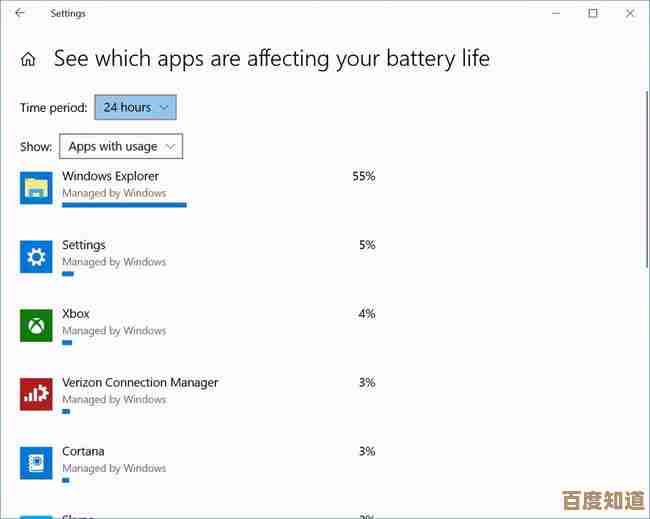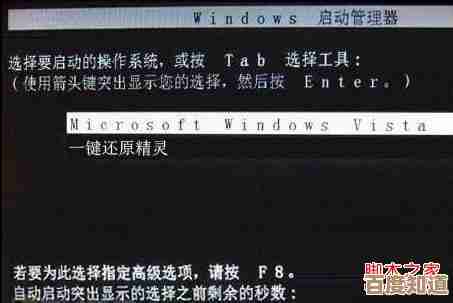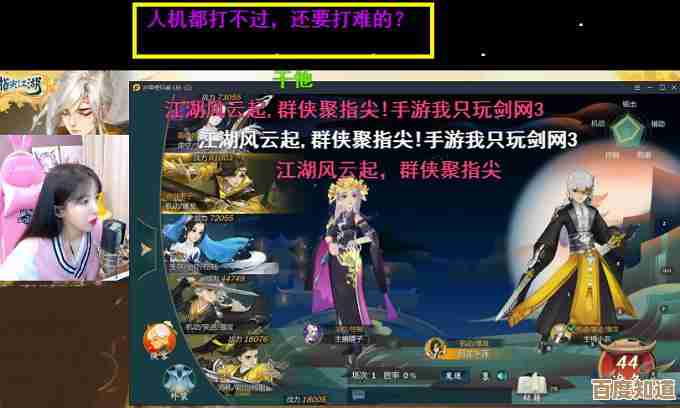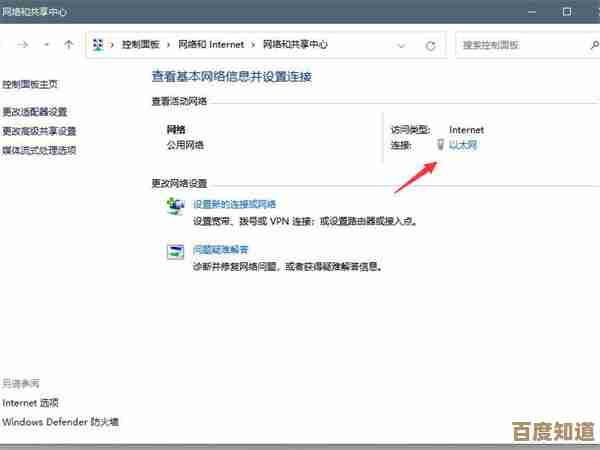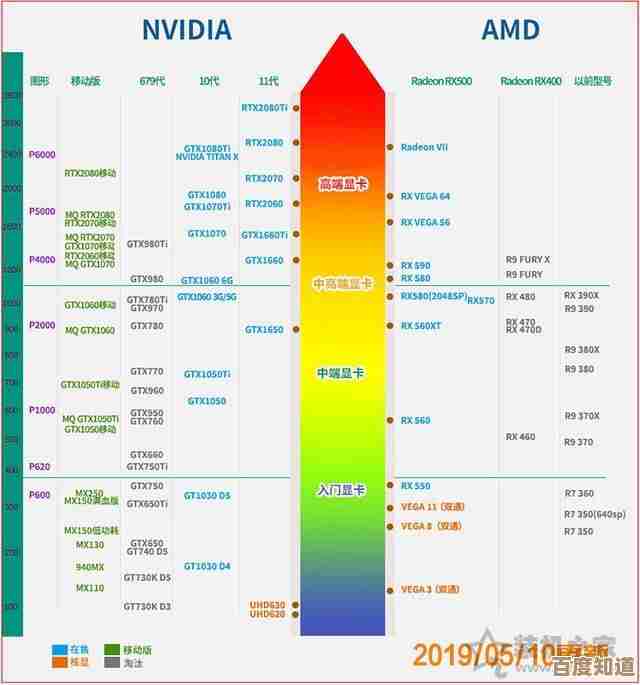关闭Windows 11升级提醒的详细操作指南
- 问答
- 2025-11-01 16:24:15
- 2
根据微软官方支持文档和常见用户实践,主要有以下几种方法。
通过Windows更新设置暂停更新(最简单) 这个方法可以暂时让系统停止提醒你升级,但有一定期限(通常为几周),到期后提醒可能会恢复。
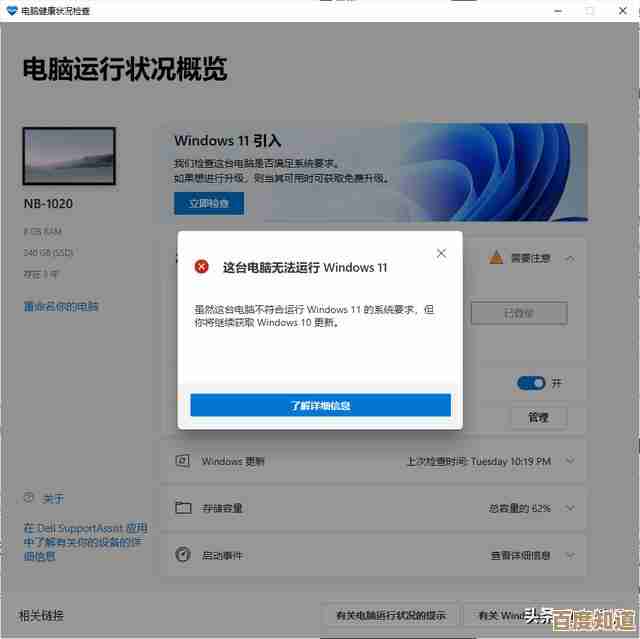
- 点击屏幕左下角的“开始”按钮,选择“设置”(那个齿轮形状的图标)。
- 在设置窗口中,点击左侧的“Windows 更新”。
- 在右侧找到“暂停更新”的选项,你可能会需要点击“高级选项”才能看到它。
- 点击“暂停更新”旁边的下拉菜单,选择一个最长的暂停时间(5周”),这样在接下来的几周内,系统就不会再提示你升级到Windows 11了。
使用组策略编辑器(适用于Windows 10专业版、企业版或教育版) 这个方法可以更彻底地关闭升级提醒。
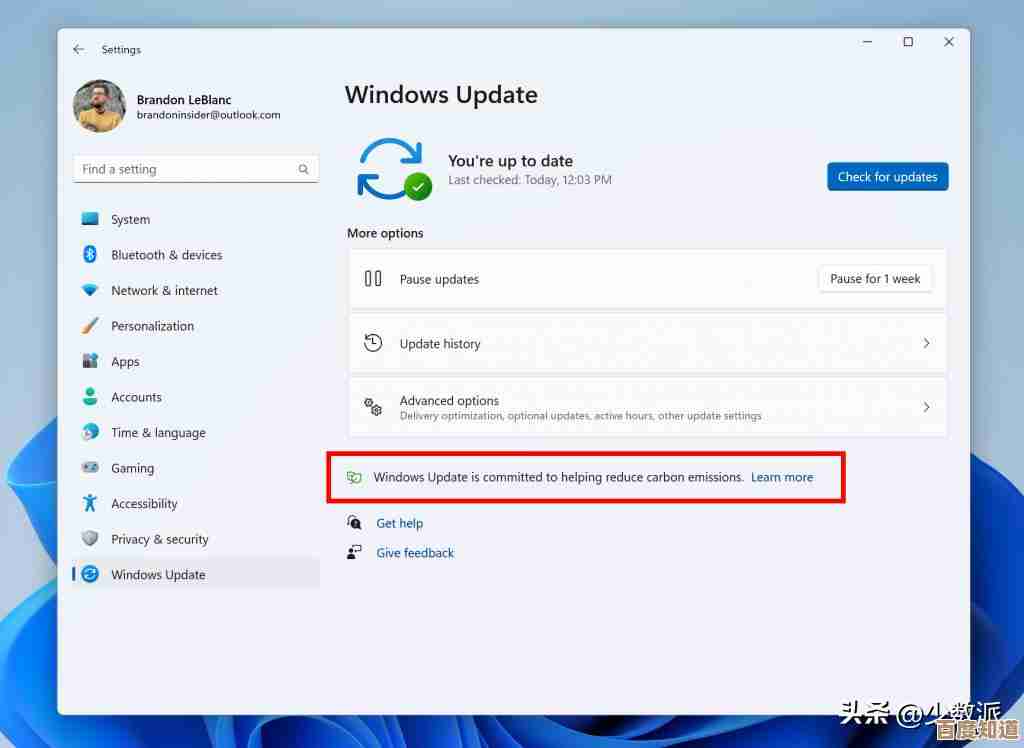
- 同时按下键盘上的
Win+R键,打开“运行”对话框。 - 输入
gpedit.msc然后按回车,这会打开“本地组策略编辑器”。 - 在左侧的窗格中,依次展开“计算机配置” > “管理模板” > “Windows 组件”。
- 在“Windows 组件”下,找到并点击“Windows 更新” > “适用于企业的Windows 更新”。
- 在右侧窗格中,找到并双击打开名为“选择目标功能更新版本”的策略。
- 在弹出的窗口中,首先选择“已启用”。
- 在左下角的“选项”部分,有一个名为“目标功能更新版本”的输入框,在这个框里,输入你当前正在使用的Windows 10版本号,
21H2或22H2(你可以在“设置”>“系统”>“中查看当前版本号)。 - 点击“确定”保存设置,完成之后,系统就会认为当前版本是你想要的最终版本,从而不再推送Windows 11的升级提醒。
通过注册表编辑器(适用于所有Windows 10版本,但操作需谨慎) 如果您的系统是家庭版,没有组策略编辑器,可以通过修改注册表实现类似效果,修改注册表有风险,请严格按照步骤操作。
- 再次按下
Win+R键,输入regedit并回车,打开“注册表编辑器”。 - 在顶部的地址栏中,直接粘贴或手动导航到以下路径:
HKEY_LOCAL_MACHINE\SOFTWARE\Policies\Microsoft\Windows\WindowsUpdate - WindowsUpdate”这个文件夹不存在,你需要手动创建它,右键点击“Windows”文件夹,选择“新建”>“项”,并将其命名为
WindowsUpdate。 - 点击新创建的“WindowsUpdate”文件夹,然后在右侧窗格的空白处右键点击,选择“新建”>“DWORD (32位)值”,并将这个新值命名为
TargetReleaseVersion。 - 双击新建的
TargetReleaseVersion,将其“数值数据”修改为1,然后点击“确定”。 - 再次在右侧窗格右键,新建一个名为
TargetReleaseVersionInfo的“字符串值”。 - 双击
TargetReleaseVersionInfo,在“数值数据”框中输入你当前的Windows 10版本号,21H2。 - 关闭注册表编辑器,并重启电脑使设置生效。
卸载Windows 11升级助手 如果升级提醒是由一个名为“Windows 11安装助手”的程序弹出的,你可以直接卸载它。
- 在“设置”中,进入“应用”>“应用和功能”。
- 在搜索框里输入“Windows 11”。
- 如果找到“Windows 11 Installation Assistant”或类似名称的应用,点击它并选择“卸载”。
根据IT之家等科技媒体的介绍,综合来看,方法二(组策略)和方法三(注册表)是相对彻底有效的禁用方法,如果只是暂时不想被打扰,可以使用方法一。
本文由凤伟才于2025-11-01发表在笙亿网络策划,如有疑问,请联系我们。
本文链接:http://www.haoid.cn/wenda/53325.html